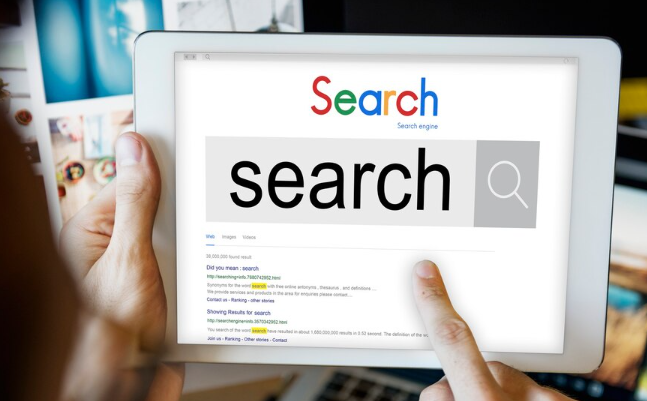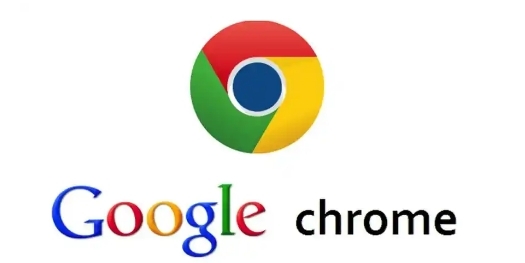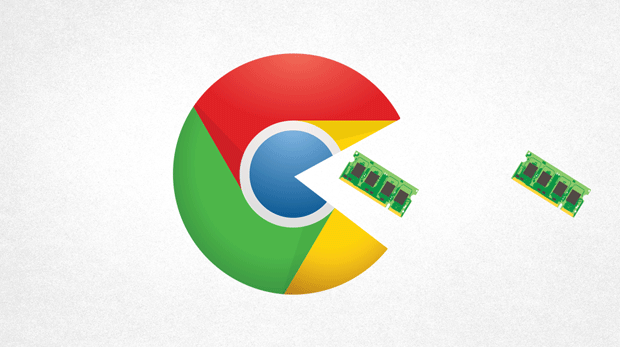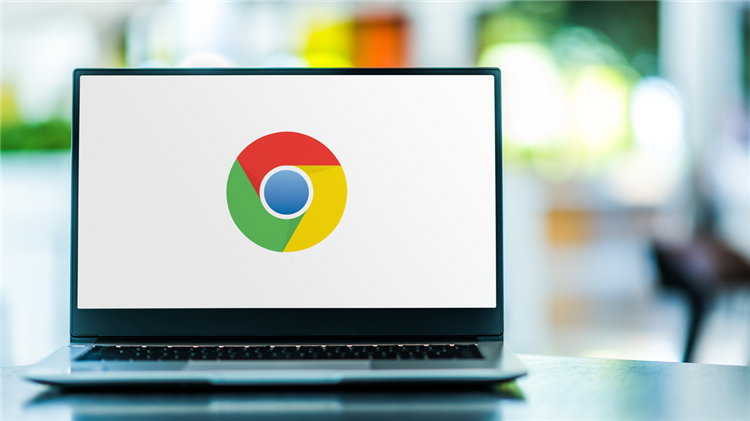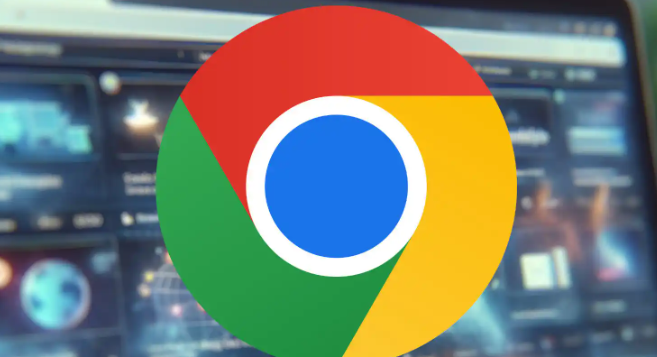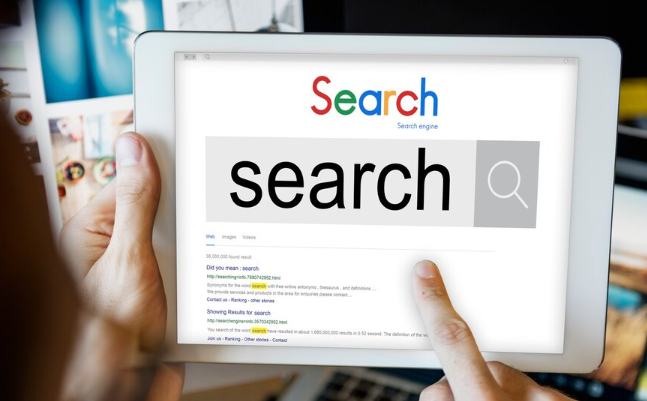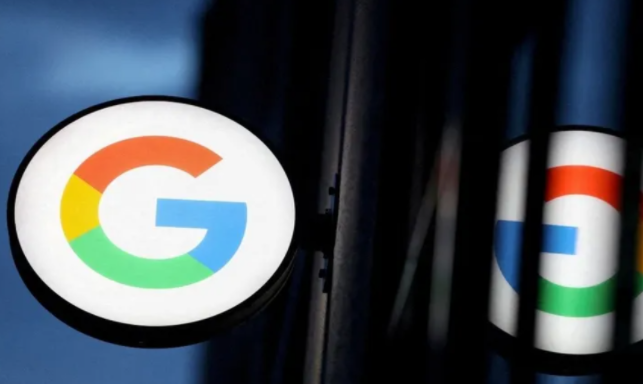教程详情
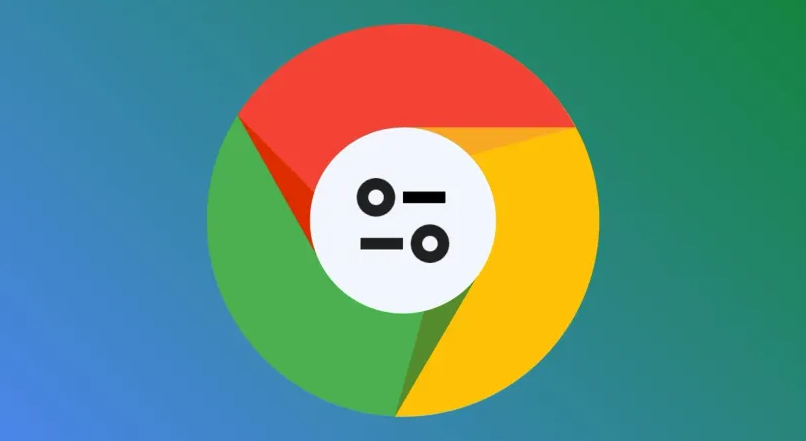
1. 检查浏览器设置:打开Chrome浏览器,点击右上角的“…”按钮,选择“设置”。在设置页面中,找到“外观”或“字体和语言”等相关选项(不同版本的Chrome可能位置略有不同),查看字体大小、类型等设置。如果字体大小设置得过小或过大,可能会导致显示模糊,可以尝试调整为合适的大小。同时,更换不同的字体,有些字体在不同屏幕和渲染环境下表现更好,可能会改善模糊的情况。
2. 清除缓存和Cookie:有时候缓存中的旧数据可能会影响页面的渲染效果,导致字体模糊。点击右上角的“…”按钮,选择“更多工具”,然后点击“清除浏览数据”。在弹出的窗口中,选择要清除的数据类型(如缓存的图片和文件、Cookie及其他站点数据等),设置时间范围(可选择全部),点击“清除数据”按钮。
3. 检查系统设置:在Windows系统中,右键点击桌面,选择“显示设置”,在显示分辨率和缩放比例等设置中,确保缩放比例合适。如果缩放比例设置不正确,可能会导致浏览器中的字体模糊。例如,若设置为较高的缩放比例,而浏览器未正确适配,就可能出现这种情况。同时,在“高级显示设置”中,查看是否有相关的字体平滑或清晰度设置选项,可尝试调整。
4. 更新浏览器:检查是否有可用的谷歌浏览器更新,更新到最新版本可能解决一些已知的渲染问题。点击右上角的“…”按钮,选择“帮助”,然后点击“关于Google Chrome”,浏览器会自动检查更新并提示你进行安装。
5. 检查网页本身:某些网页可能使用了特殊的字体或样式,导致在Chrome浏览器中显示模糊。可以尝试在其他浏览器中打开该网页,看是否仍然模糊。如果在其他浏览器中正常,可能是该网页与Chrome浏览器的兼容性问题。另外,查看网页是否有自定义的CSS样式,这些样式可能会影响字体的显示效果。